作为一款功能强大、易用美观的思维导图软件,xmind软件可以以图形化的方式呈现信息,帮助用户更好的理解和表达思维,通过简单的操作,就可以将复杂的信息结构清晰直观的呈现给受众,因此xmind软件成为了用户演示信息结构的必备工具,当用户在制作思维导图时,可以为两个主题之间创建联系,在显示出来的联系线样式中,用户想要将其中的曲线拉直,却不知道怎么来操作实现,其实这个问题是很好解决的,用户点击曲线并进入到格式窗口中,接着在形状选项卡中点击直线选项即可解决问题,那么接下来就让小编来向大家分享一下xmind把曲线拉直的方法教程吧,希望用户能够喜欢。
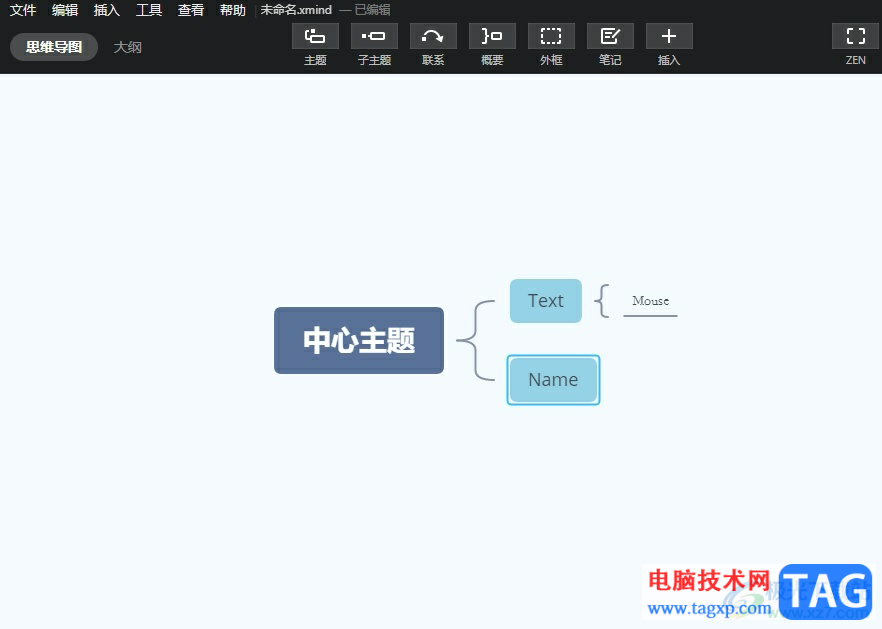
1.用户在电脑上打开xmind软件,并来到思维导图的编辑页面上
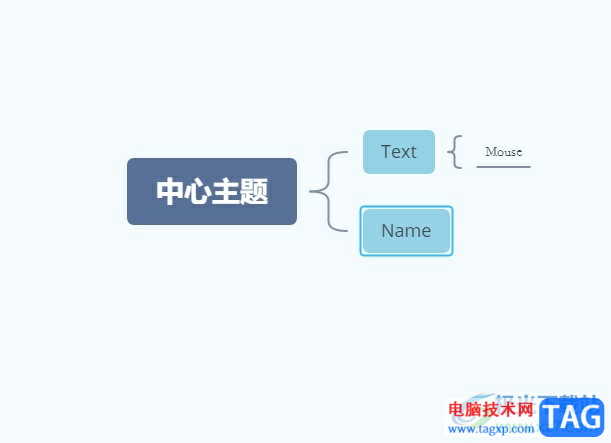
2.接着在页面上选中一个主题,并点击菜单栏中的联系选项
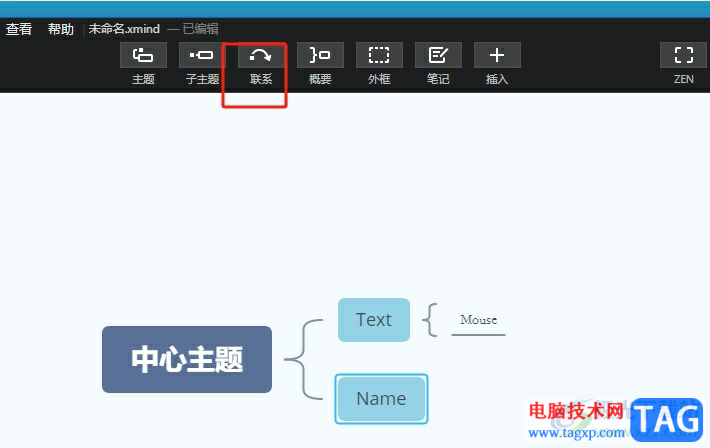
3.这时在页面上可以看到出现的联系线图标,用户需要选中另一个主题来添加联系
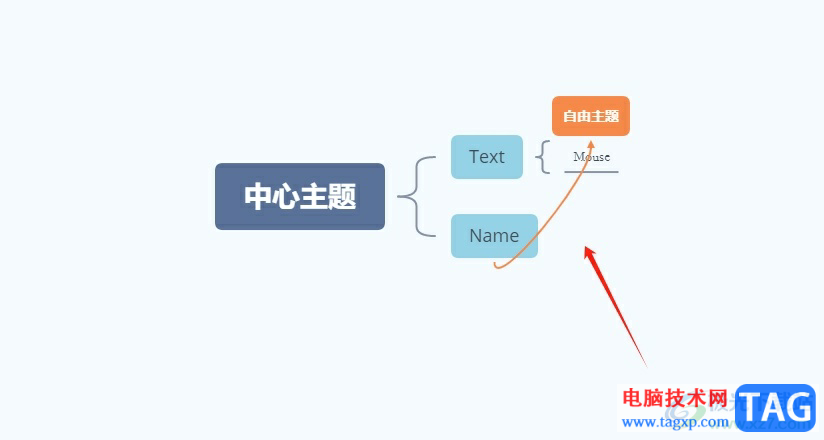
4.如图所示,用户可以看到成功添加的联系线,但是联系线为曲线,用户需要点击右上角的格式选项
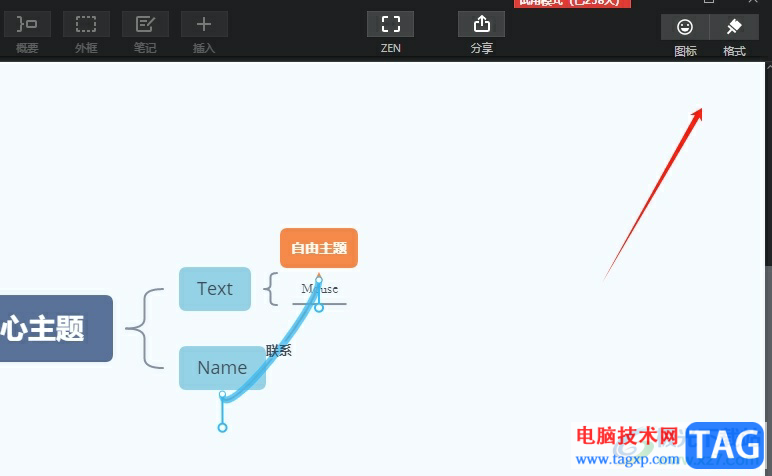
5.在弹出来的格式窗口中,用户点击形状选项的下拉箭头,展示出下拉选项卡后,用户选择其中的直线选项
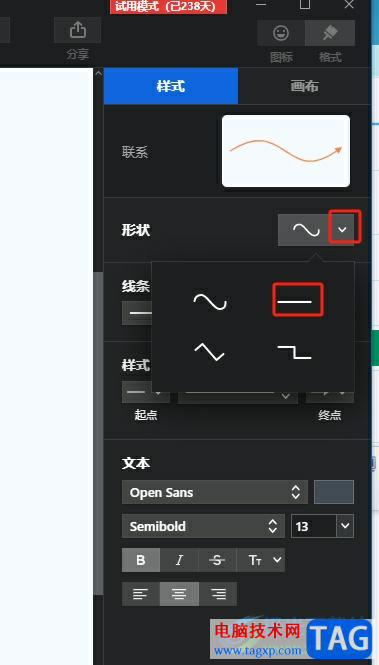
6.如图所示,回到编辑页面上,用户就可以看到成功将曲线变直了
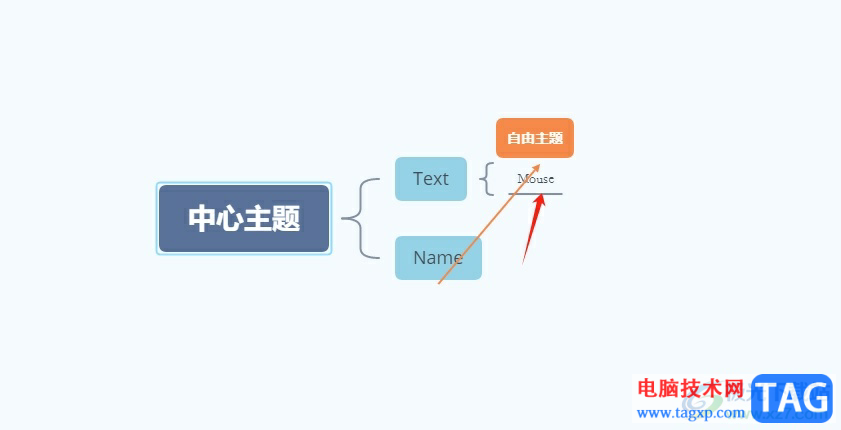
以上就是小编对用户提出问题整理出来的方法步骤,用户从中知道了大致的操作过程为点击曲线-打开格式窗口-点击形状-选择直线这几步,方法简单易懂,因此有遇到同样问题的用户就可以跟着小编的教程操作试试看,一定可以解决好这个问题的。
 win10玩不了红警2解决方法
win10玩不了红警2解决方法
红警2可以说是大多数90后的童年回忆了。但是作为一款老游戏,......
 教你解决可能是Wi-Fi适配器的驱动程序有
教你解决可能是Wi-Fi适配器的驱动程序有
bull; 许多用户遇到有可能是与有问题的驱动程序的以太网适配器......
 《沙加开拓者重制版》中文版有吗?中文
《沙加开拓者重制版》中文版有吗?中文
沙加开拓者重制版于去年4月份发售的,中文版也宣布了近日发售......
 重生细胞骷髅boss怎么打?
重生细胞骷髅boss怎么打?
重生细胞骷髅boss怎么打骷髅boss流程是什么骷髅boss是游戏后期关......
 路由器静态路由的设置方法
路由器静态路由的设置方法
在一个公司网络中,不仅可以通过无线路由器B连接外网,还可以......

相信很多初学者还不知道C4D使用推散效果器的操作,而本篇文章就主要为大家分享C4D使用推散效果器的操作内容,有需要的朋友一起来看看吧!...

scratch软件是一款功能强大的编程工具,用户可以选择自己喜欢的角色进行编程,那么如何使用scratch软件创建铅笔角色呢?下面小编就将具体的操作步骤分享如下。...

相信大家平时在生活中或者工作中会遇到需要进行视频的转换的情况,比如有时候我们需要在文档中插入一个MP4的视频,但是自己电脑中保存的视频是其他的视频格式,因此无法完成自己的需求...
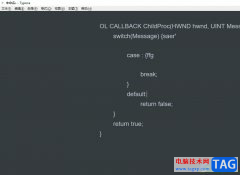
typora是一款轻量级的Markdown编辑器,它采用了所见即所得的编辑方式,实现了即时预览的功能,或者切换至源代码编辑模式,为用户带来了不错的使用体验,因此大部分用户都会选择在typora软件...
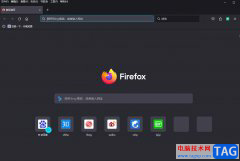
现在大部分用户的电脑上都会选择使用火狐浏览器软件,因为它是一款真正实用方便的多标签移动浏览器,为用户带来了智能搜索、隐私浏览、自定制工具栏等服务功能,让用户能够从中收获了...

印象笔记是很多小伙伴都在使用的一款软件,在其中我们有时候会需要插入一些超链接,链接到指定网页,方便后续需要的时候快速访问相应网页。如果我们需要在电脑版印象笔记中插入超链接...
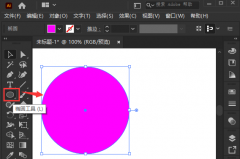
非常多的朋友在使用ai软件,那么如何使用ai制作上下悬浮图效果呢?想必有的朋友还不太清楚,那么今天小编就为大家带来了ai制作上下悬浮图效果的教程,大家可以来学习学习哦。...

掌上识别王是一款用于文字识别、图片转文字等工具软件,它的文字识别准确率一直处于较高的水准,并且为用户提供了强大的功能选项,用户除了用来识别文字,还可以转换pdf格式、压缩图片...
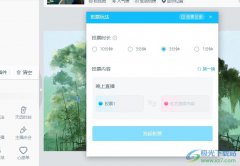
很多小伙伴在使用哔哩哔哩软件进行直播时都会使用哔哩哔哩直播姬软件进行直播间设置。有的小伙伴想要在直播的过程中开启投票,但又不知道该在哪里找到相关工具。其实我们只需要点击打...

秒书是一款独特的写作工具软件,它可以帮助用户高效完成文章或是小说等内容的协作,还可以实现文章的智能排版,让用户简单轻松的完成了文字的录入和排版,因此秒书软件深受用户的喜爱...
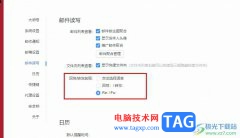
很多小伙伴在使用网易邮箱大师软件的过程中经常会遇到各种各样的问题,例如在每次编辑邮件时,很多小伙伴会发现不同邮件对于回复或转发的前缀要求不同,这时我们该如何快速的更改设置...
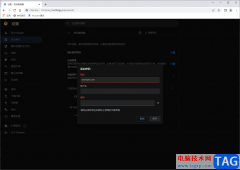
谷歌浏览器使用范围非常的广泛,是众多小伙伴们都比较喜欢的一款浏览器软件,大家会通过谷歌浏览器进行一些网站的登录,比如自己每天需要登录的工作网站,一般工作网站都是有账号密码...
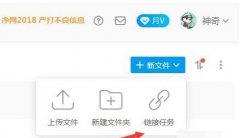
最近有的亲们才入手115网盘,使用时可能还不会下载磁力链接,而下面的这篇文章笔者就专门为大伙分享了115网盘下载磁力链接的详细步骤,希望可以帮助到大家。...
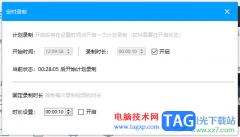
EV录屏被大家用来录制自己喜欢的画面的,我们可以通过该软件将我们需要的网页页面和视频画面进行录制下来,而其中我们我们可以进行设置定时录制,当我们需要录制的内容比较多的情况下...
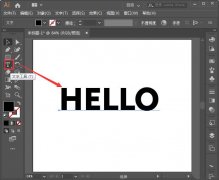
如何在ai中设计一款漂亮文字呢?相信不少用户都非常想知道吧,今日为你们带来的文章是关于ai文字描边效果的设计方法,还有不清楚小伙伴和小编一起去学习一下吧。...